Cùng HOC247 thực hiện các thao tác với tệp và thư mục qua nội dung bài giảng của Bài 6: Thực hành thao tác với tệp và thư mục nằm trong chủ đề A trong chương trình Tin học 7 Cánh diều. Mời các em cùng tham khảo!
Tóm tắt lý thuyết
1.1. Những điều cần biết
- Hệ điều hành Windows cho phép thao tác linh hoạt theo vài cách khác nhau để nhận được cùng một kết quả. Ví dụ:
+ Nháy nút lệnh có sẵn trong cửa sổ làm việc.
+ Chọn lệnh trong bảng chọn nổi lên khi nháy chuột phải.
+ Nhấn đồng thời 2 hoặc 3 phím (tổ hợp phím tắt).
- Sử dụng phím tắt thường nhanh hơn vì không phải di chuyển chuột. Tùy tình huống và thói quen mỗi người, em hãy chọn cách nào tiện hơn, nhanh hơn.
1.2. Thực hành
Bài tập 1. Tạo thư mục tên là ThuMucMoi trên màn hình Desktop và thư mục ThuMucTam nằm trong thư mục Document.
|
Tên thư mục, tên tệp không được chứa một số kí tự đặc biệt sau: <, >, :, ", /, \, ?, * |
|---|
Hướng dẫn thực hiện:
- Trên màn hình Desktop, nháy chuột phải, chọn New/Floder, gõ tên thư mục là ThuMucMoi
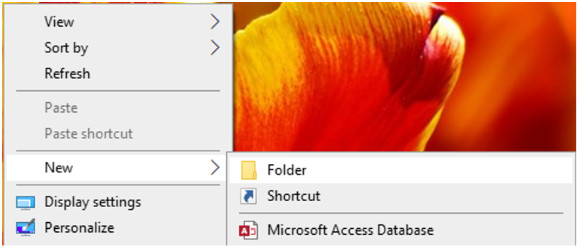
- Mở File Explorer/Document, vào thẻ Home chọn New Floder, gõ tên thư mục ThuMucTam
Bài tập 2. Sao chép tệp, thư mục:
Nhiệm vụ 1. Sao chép vào tệp bất kì vào thư mục ThuMucTam.
Nhiệm vụ 2. Sao chép thư mục ThuMucTam vào trong thư mục ThuMucMoi trên màn hình nền.
Hướng dẫn thực hiện:
Nhiệm vụ 1:
Bước 1. Chọn tệp cần sao chép đến thư mục ThuMucTam.
Bước 2. Nháy chuột phải chọn Copy (hoặc nhấn tổ hợp phím Ctrl + C).
Bước 3. Sang thư mục ThuMucTam, nháy chuột phải chọn Paste (hoặc nhấn tổ hợp phím Ctrl + V).
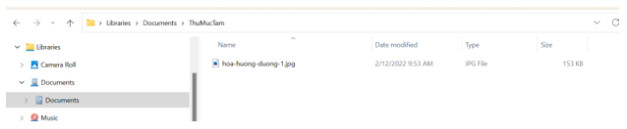
Tệp đã được sao chép đến thư mục
Nhiệm vụ 2:
Bước 1. Chọn thư mục ThuMucTam.
Bước 2. Nháy chuột phải chọn Copy (hoặc nhấn tổ hợp phím Ctrl + C).
Bước 3. Sang thư mục ThuMucMoi, nháy chuột phải chọn Paste (hoặc nhấn tổ hợp phím Ctrl + V).

Thư mục sao chép
Bài tập 3. Di chuyển tệp, thư mục
Nhiệm vụ 1. Di chuyển các tệp đang có trong thư mục Document\ThuMucTam sang thư mục ThuMucMoi trên màn hình nền.
Nhiệm vụ 2. Di chuyển ThuMucMoi thành thư mục con của Document.
Hướng dẫn thực hiện:
Nhiệm vụ 1:
Bước 1. Chọn tệp trong thư mục ThuMucTam.
Bước 2. Nháy chuột phải chọn Cut (hoặc nhấn tổ hợp phím Ctrl + X).
Bước 3. Sang thư mục ThuMucMoi, nháy chuột phải chọn Paste (hoặc nhấn tổ hợp phím Ctrl + V).
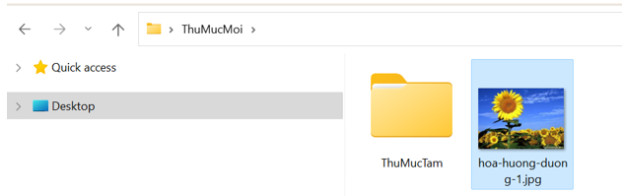
Tệp đã di chuyển
Nhiệm vụ 2:
Bước 1. Chọn thư mục ThuMucMoi.
Bước 2. Nháy chuột phải chọn Cut (hoặc nhấn tổ hợp phím Ctrl + X).
Bước 3. Sang thư mục Documents, nháy chuột phải chọn Paste (hoặc nhấn tổ hợp phím Ctrl + V).

Thư mục đã được di chuyển
Bài tập 4. Đổi tên tệp, đổi tên thư mục:
Nhiệm vụ 1. Đổi tên vài tệp đang có trong thư mục Document\ ThuMucMoi, thêm vào cuối tên “_tam” hoặc tên mới khác tùy ý. Chú ý không thay đổi phần đuôi mở rộng.
Nhiệm vụ 2. Đổi tên thư mục ThuMucMoi thành ThuMucXoa.
Hướng dẫn thực hiện:
Nhiệm vụ 1:
Bước 1. Chọn tệp cần đổi tên trong thư mục ThuMucMoi.
Bước 2. Nháy chuột phải chọn lệnh Rename, tiến hành thay đổi tên mới.
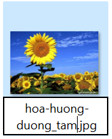
Thay đổi tên tệp
Nhiệm vụ 2:
Bước 1. Chọn thư mục ThuMucMoi.
Bước 2. Nháy chuột phải chọn lệnh Rename, tiến hành thay đổi tên thành ThuMucXoa.

Đổi tên thư mục
Bài tập 5. Xóa tệp, xóa thư mục.
Nhiệm vụ 1. Xóa các tệp trong ThuMucXoa.
Nhiệm vụ 2. Xóa tất cả các thư mục vừa tạo ra trong bài thực hành.
Hướng dẫn thực hiện:
Nhiệm vụ 1:
Bước 1. Chọn tệp cần xóa trong thư mục ThuMucMoi.
Bước 2. Nháy chuột phải chọn lệnh Delete (nếu có thông báo thì nháy Ok để xóa).
Nhiệm vụ 2:
Bước 1. Chọn thư mục cần xóa.
Bước 2. Nháy chuột phải chọn lệnh Delete (nếu có thông báo thì nháy Ok để xóa).
|
- Nếu phát hiện đã xóa nhầm, hãy mở tìm trong thùng rác Recycle Bin. Khôi phục lại bằng cách nháy chuột phải vào tệp hoặc thư mục đó và chọn Restore. - Giữ phím Ctrl và nháy chuột chọn nhiều tệp (thư mục) để thực hiện xóa, sao chép, di chuyển các tệp (thư mục) đó cùng lúc. |
|---|
Luyện tập
Qua bài học các em có thể:
- Biết và sử dụng được một số nút lệnh thường dùng của trình quản lí hệ thống tệp File Explorer.
- Thao tác thành thạo với tệp và thư mục: tạo, sao chép, di chuyển, đổi tên, xóa tệp và thư mục.
2.1. Trắc nghiệm Bài 6 Chủ đề A Tin học 7 Cánh diều
Các em có thể hệ thống lại nội dung kiến thức đã học được thông qua bài kiểm tra Trắc nghiệm Tin học 7 Cánh diều Chủ đề A Bài 6 cực hay có đáp án và lời giải chi tiết.
-
- A. <
- B. *
- C. ?
- D. Tất cả các kí tự đặc biệt trên
-
- A. Android
- B. Linux
- C. Windows
- D. Antivius
-
- A. Vào Recycle Bin
- B. Vào Document
- C. Vào bảng chọn Start
- D. Đáp án khác
Câu 4-10: Mời các em đăng nhập xem tiếp nội dung và thi thử Online để củng cố kiến thức về bài học này nhé!
2.2. Bài tập SGK Bài 6 Chủ đề A Tin học 7 Cánh diều
Các em có thể xem thêm phần hướng dẫn Giải bài tập Tin học 7 Cánh diều Chủ đề A Bài 6 để giúp các em nắm vững bài học và các phương pháp giải bài tập.
Vận dụng trang 20 SGK Tin học 7 Cánh diều - CD
Hỏi đáp Bài 6 Chủ đề A Tin học 7 Cánh diều
Trong quá trình học tập nếu có thắc mắc hay cần trợ giúp gì thì các em hãy comment ở mục Hỏi đáp, Cộng đồng Tin học HOC247 sẽ hỗ trợ cho các em một cách nhanh chóng!
Chúc các em học tập tốt và luôn đạt thành tích cao trong học tập!
-- Mod Tin Học 7 HỌC247







